כיצד להסתיר אוטומטית את שורת התפריט ואת העגינה ב- macOS
macOS מאפשר לך לעבוד במסך מלא לא משנה באיזו אפליקציה אתה עובד. התמיכה באפליקציות במסך מלא ב- macOS מקדימה את העקומה; אפליקציה במסך מלא מתנהגת כמו חלל בשולחן העבודה ותוכלו להצמיד שתי אפליקציות זו לצד זו במצב מסך מלא. במסך מלא אתה מקבל שטח עבודה פנוי מהסחה אבל אם אתה רוצה משהו דומה בשולחן העבודה, אתה יכול להסתיר את שורת התפריטים ואת ה- Dock.
ל- macOS אפשרות להסתיר אוטומטית את שורת התפריטים ואת העגינה אם אין בהם שימוש. שני האלמנטים של ממשק המשתמש מופיעים רק כשאתה מעביר את העכבר לראש או לתחתית המסך. כך תגדיר את שורת התפריטים וה- Dock להסתיר את עצמו אוטומטית.

הסתר אוטומטית את שורת התפריטים והעגינה
הפקדים להסתרת סרגל התפריטים והעגינה נמצאים תחת העדפות מערכת. ההגדרות אינן תחת אותה העדפה אם כי, אך פירוש הדבר שתוכלו לבחור להסתיר את שורת התפריטים וגם את העגינה או את שניהם.
לסרגל התפריטים עבור אל העדפה כללית. חפש והפעל את האפשרות 'הסתרה והצגה אוטומטית של שורת התפריט'. סרגל התפריטים ייעלם מייד ויופיע רק כשאתה מעביר את העכבר לראש.

כדי להסתיר את העגינה, עליך לעבור להעדפות העגינה. חפש והפעל את האפשרות 'הסתר והצג את העגינה אוטומטית' וכמו בשורת התפריטים, גם היא תיעלם. העבר את העכבר לתחתית המסך (או לכל מקום שמיקמת את העגינה) והוא יופיע שוב.
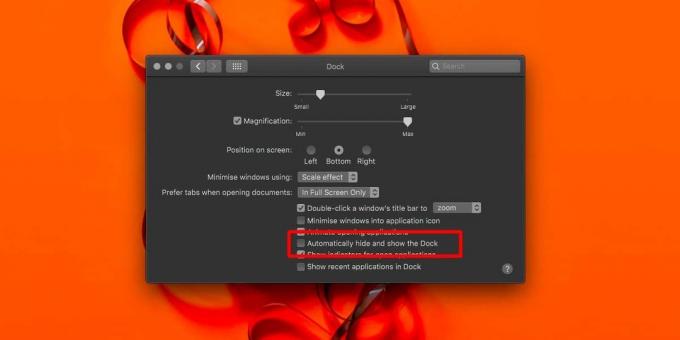
התוצאה הסופית מעניקה לך שולחן עבודה נקי למדי שאפשר לעבוד איתו, אבל זה לא חוסם ממך גישה לשום דבר. ה- Dock יופיע שוב כשאתה צריך להפעיל יישום או לבטל את ההסרה של יישום. סרגל התפריטים יופיע כשאתה צריך לגשת לאפליקציה עליו, או אם אתה צריך לספר את השעה.
מאיך מסתתרים שורת התפריטים וה- Dock, ברור שהשניים אינם קשורים זה לזה. אם אתה מוצא שה- Dock מסיח את דעתך או שאתה יכול להסתדר בלעדיו, אתה יכול להסתיר זאת אך להשאיר את סרגל התפריט גלוי. אם אתה מוצא את סרגל התפריט מסיח את הדעת אבל צריך שה- Dock יהיה גלוי בכל עת, אתה יכול לבחור להסתיר את שורת התפריט ולהשאיר את העגינה גלויה.
macOS אינו מציע הרבה אפשרויות התאמה אישית עבור ה- Dock או שורת התפריטים. אתה יכול להשבית את השקיפות עבור שניהם, או לשנות את גודל ה- Dock אבל זה קשור לזה.
לְחַפֵּשׂ
הודעות האחרונות
CmdQuit מבטל את תכונת קורות החיים של Mac Lion, פורש את כל האפליקציות בלחיצה
מוקדם יותר השנה, דיברנו על איך כפתור הסגירה האדום של חלון האפליקציו...
הזכר לי מאוחר יותר מוסיף במהירות אירועים משולחן העבודה של Mac ל- iCal
משתמשים רבים אוהבים להשתמש ביישום לוח השנה המקורי של Mac - iCal כדי...
מרחבי עבודה של הצמד יישומים ב -9 עמדות בשולחן העבודה של Mac עם BetterSnapTool
BetterSnapTool הוא כלי חיתוך מרחב עבודה טרי לאפייה עבור Mac הדומה ל...



